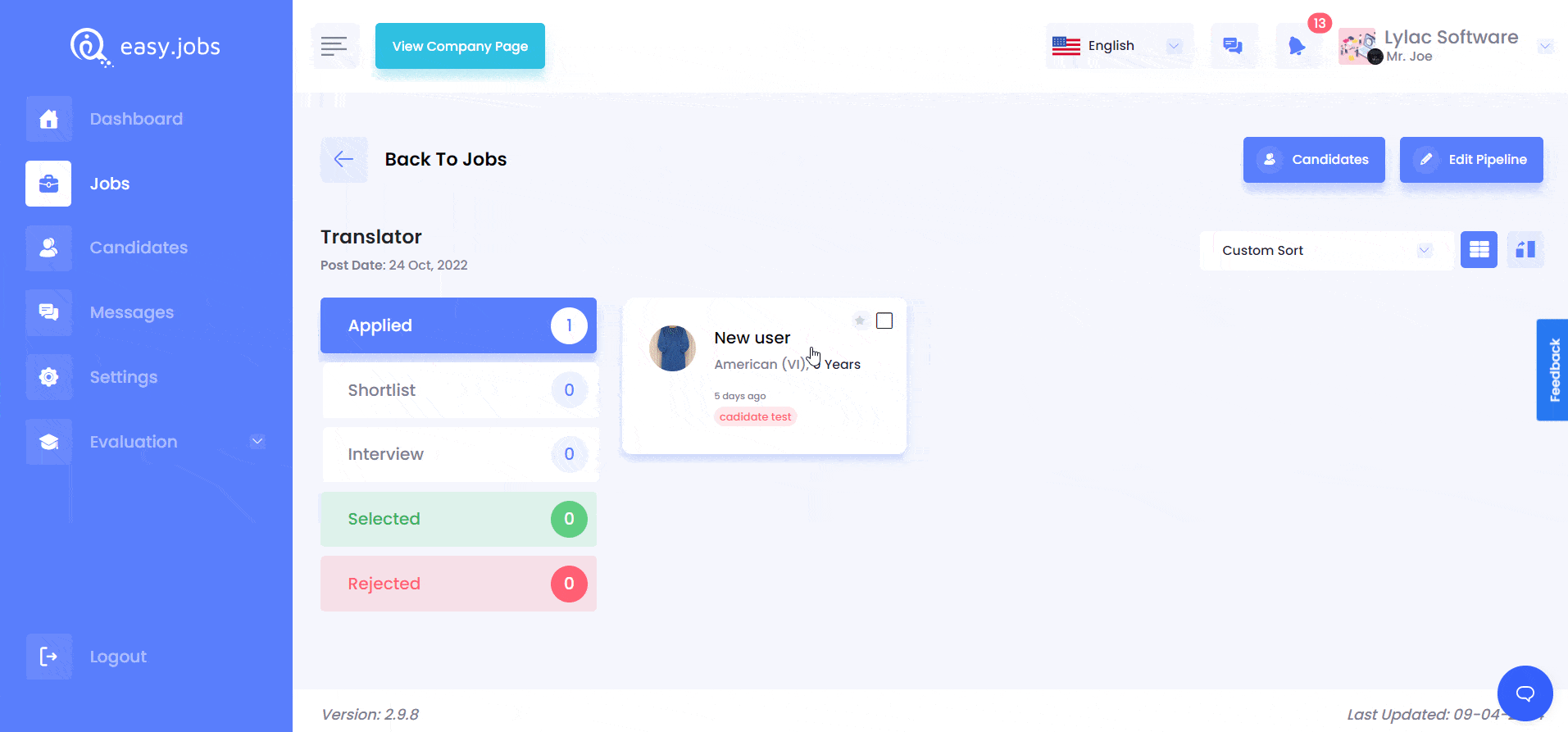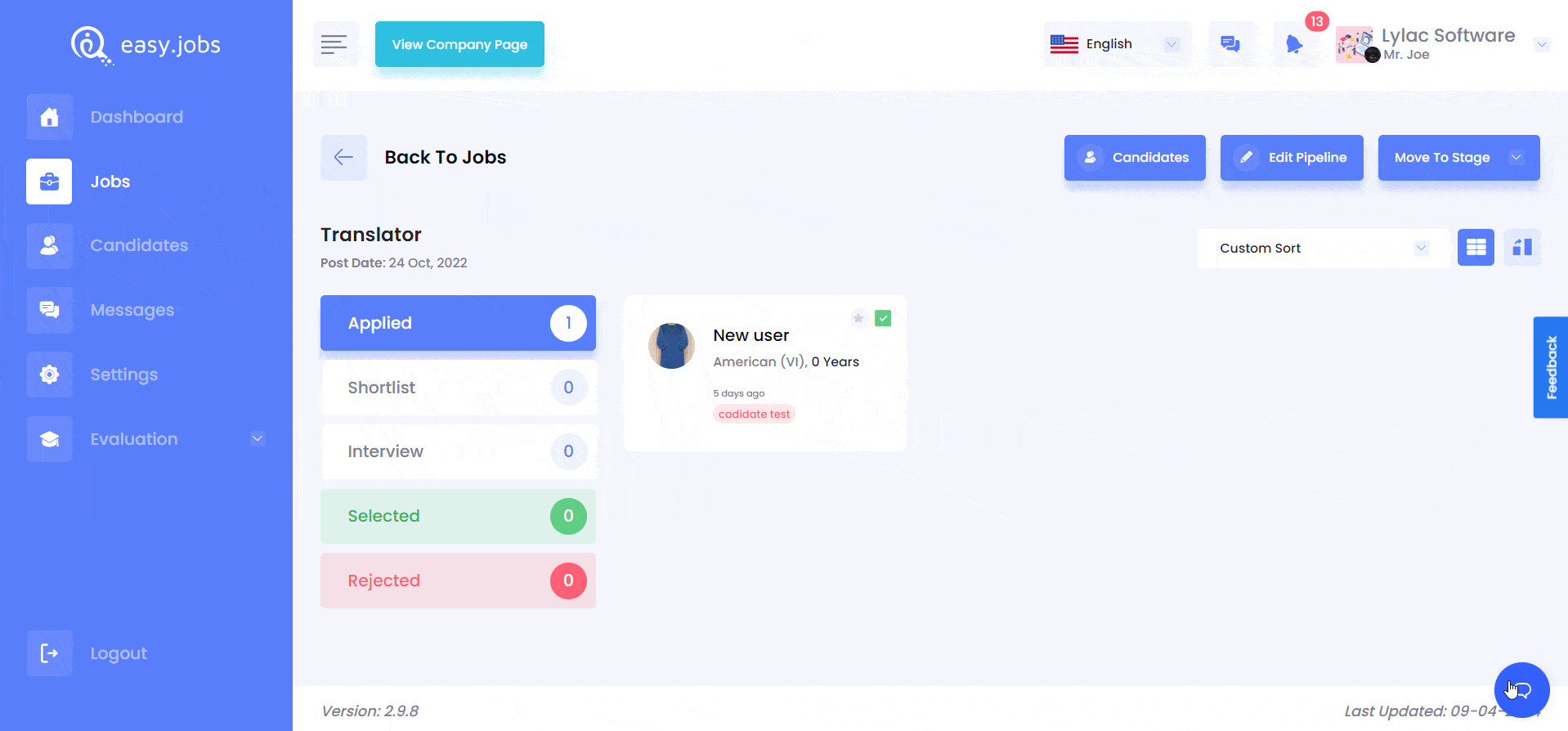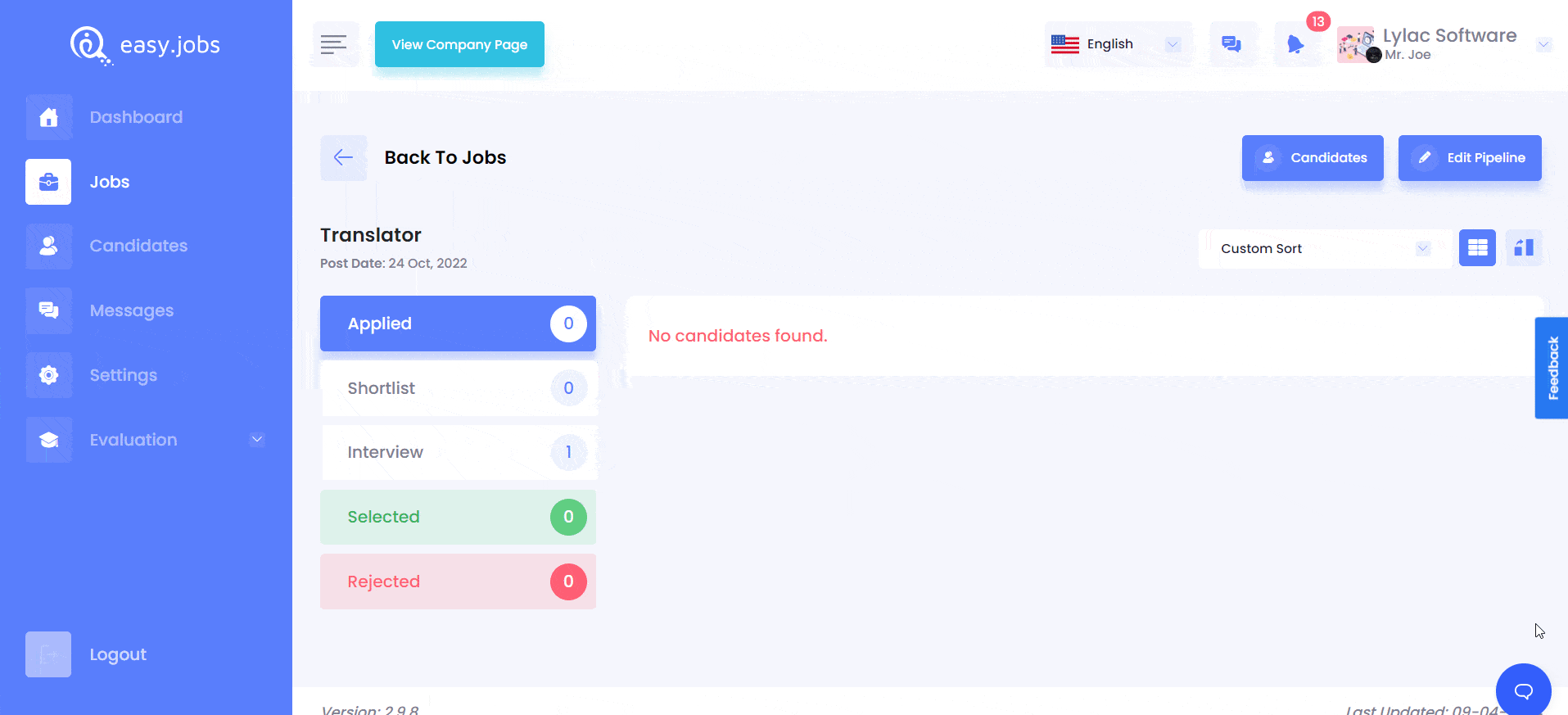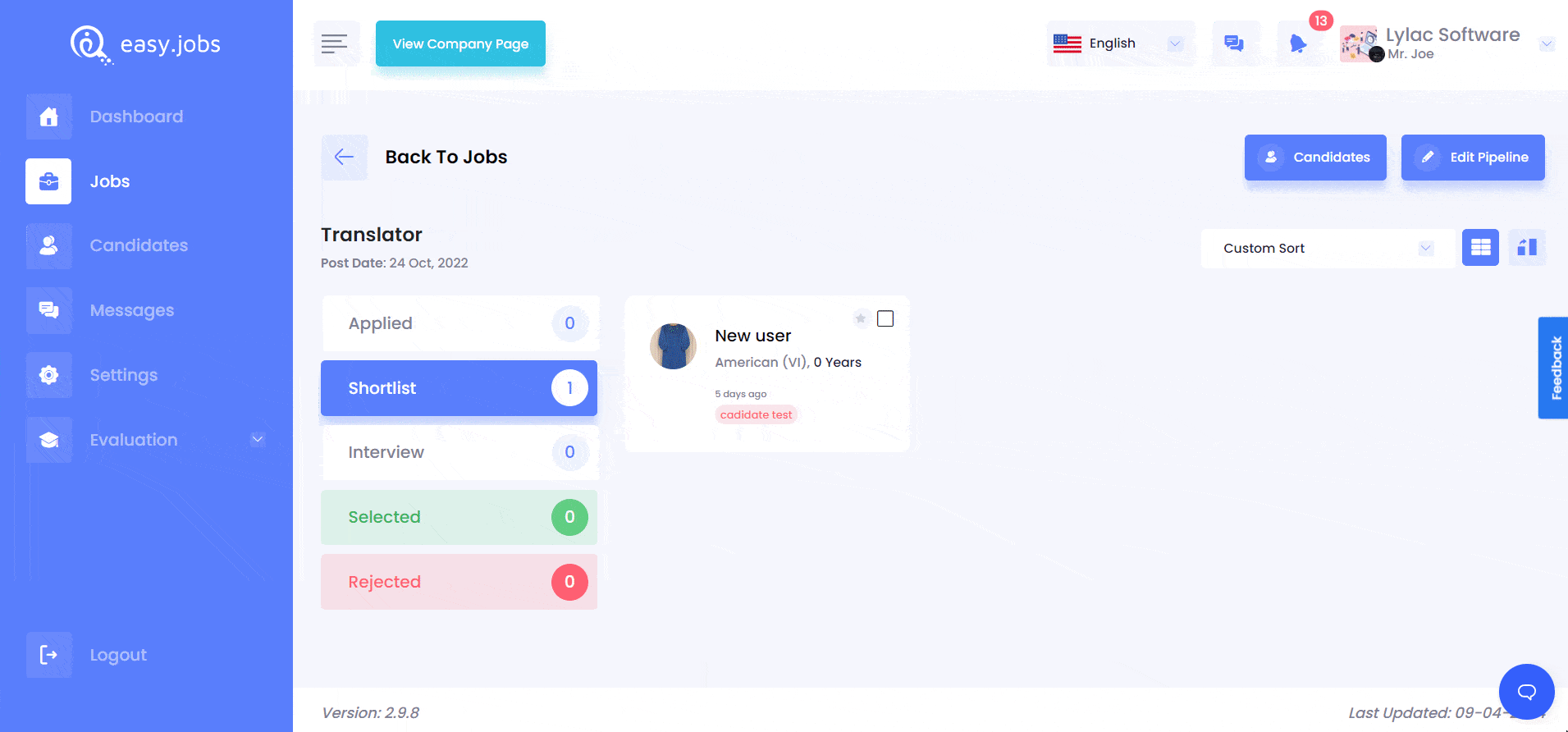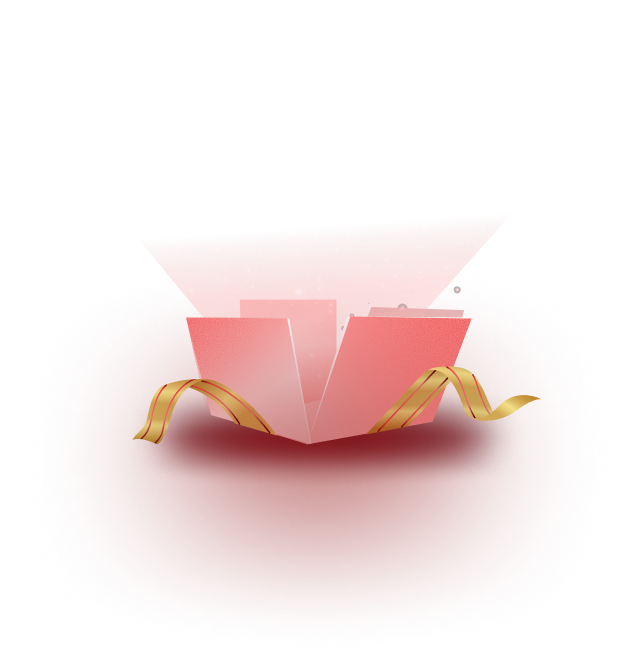目录
如果您在 轻松工作,您可以从 工作流水线板 在一个地方。此功能增强了招聘流程的可访问性和灵活性。
如何管理来自 easy.jobs Pipeline Board 的候选人? #
按照此分步指南管理来自工作职位的工作管道委员会的候选人。
步骤1: 登录到您的 Easy.Jobs 仪表板.从那里导航到您要管理候选人管道的活动职位。在那里您会找到所有已申请的候选人。
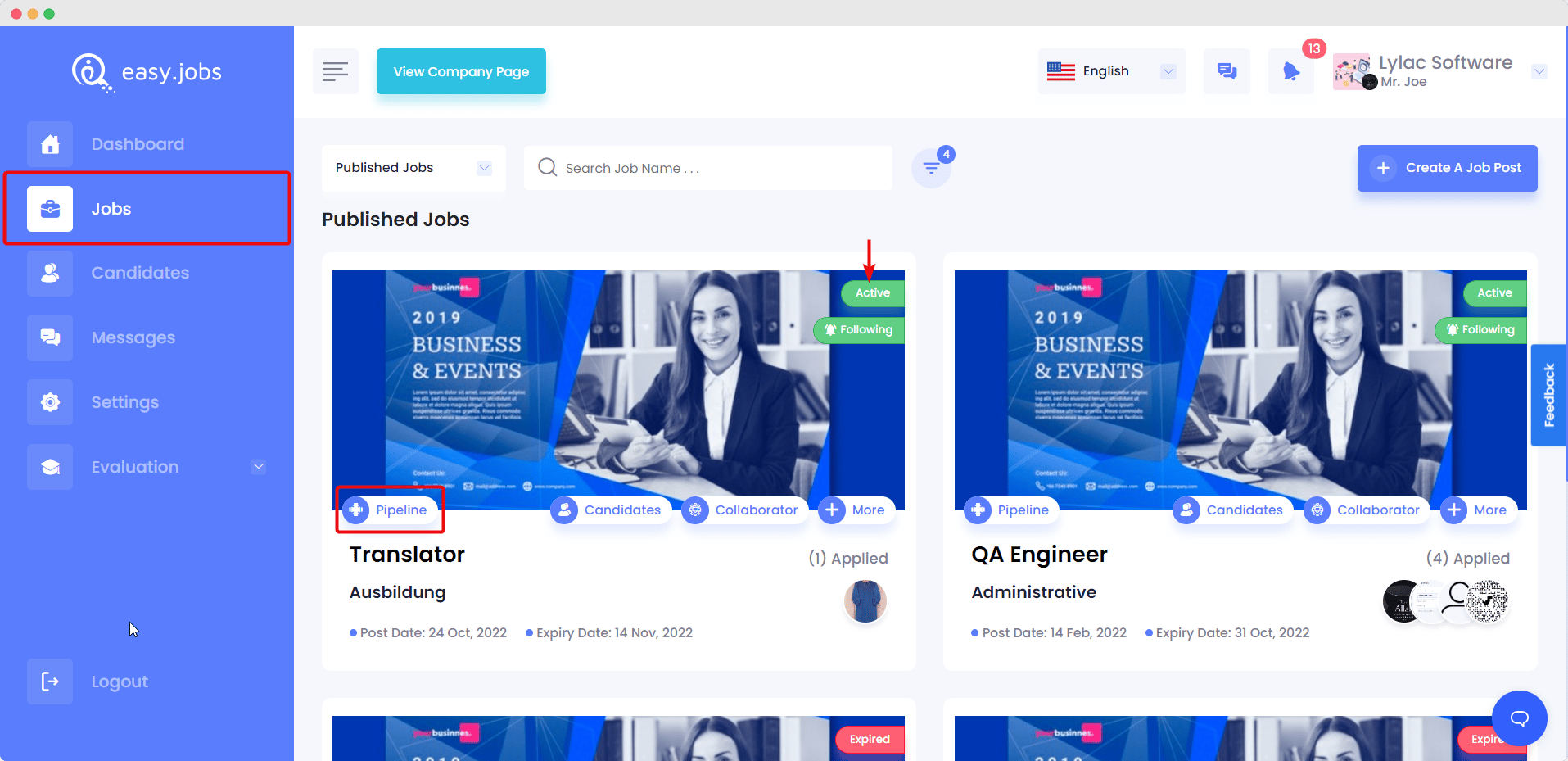
第2步: 在您的职位发布中,有两种类型的视图可用于候选人的管道。让我们了解如何从两个管道委员会视图中管理候选人。
作业流水线板的网格视图 #
默认情况下,工作流水线板停留在 网格视图.从网格视图中,您会发现一侧是管道,另一侧是候选对象。通过拖放,您可以灵活地自定义候选人的序列号。
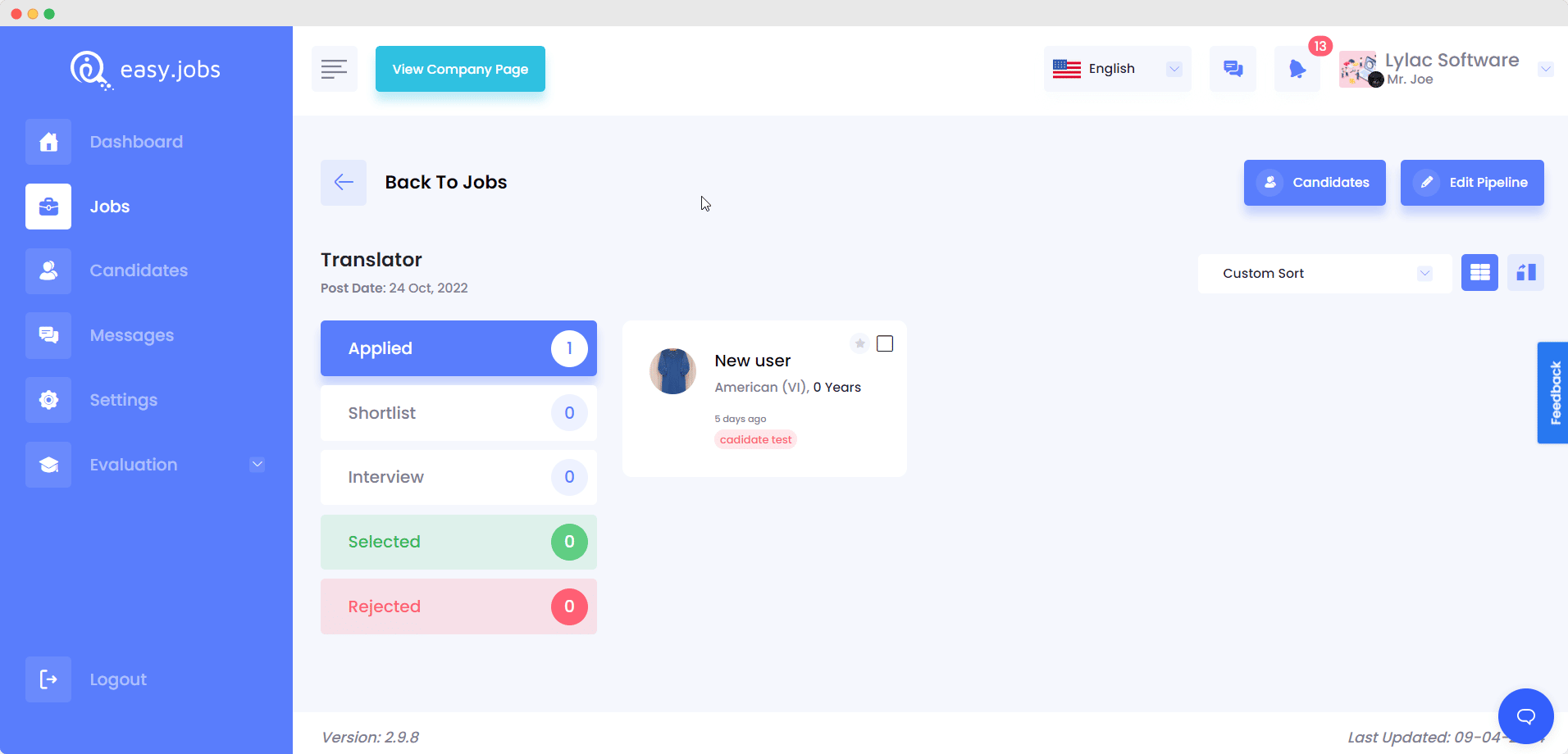
此外,您只需拖放即可轻松地将应用的客户发送到不同的管道中。可以在同一过程中随时将候选人重定向到以前的管道。
你可以 采取批量操作 候选人并进入另一个阶段。为此,请选择您要对其采取行动的单个或多个候选人的卡片。
之后,点击 “移至舞台” 按钮会出现一个下拉列表,显示您的首选管道。
作业管道板的列表视图 #
点击 右侧蓝色图标 转到作业流水线板的列表视图。每个管道都保留为列格式,如果需要,可以在管道阶段之间拖放候选对象。您还可以在此处重新排列候选人的顺序。 #
当您将候选人移至最后阶段时,例如 已选 或者 取消, 自动地 候选人入职 将打开电子邮件模板模式或拒绝电子邮件模板模式。需要提到的是,您必须更早地配置它们 电子邮件设置.
这就是您完成招聘流程并管理从工作管道委员会入职的新员工的难易程度 轻松工作.
如果您需要任何帮助,请随时 联系我们 或加入我们的友好 Facebook社区.